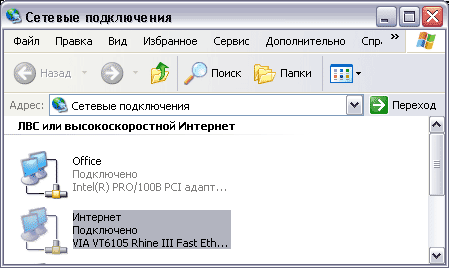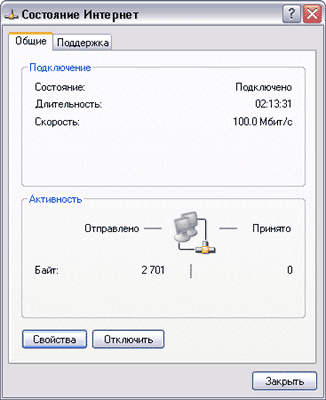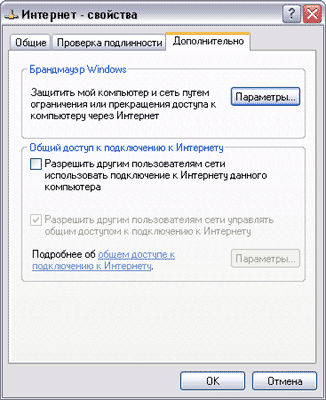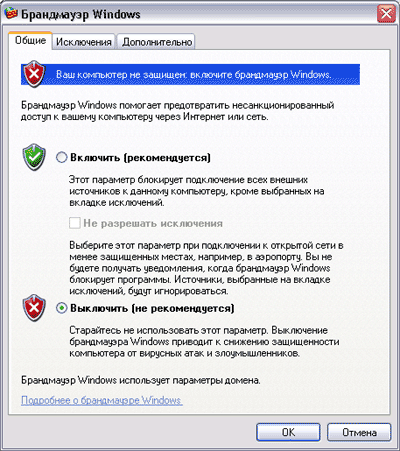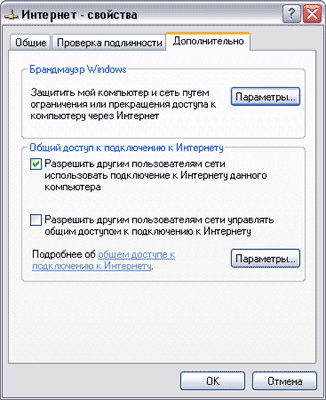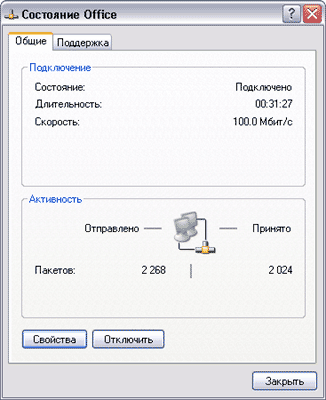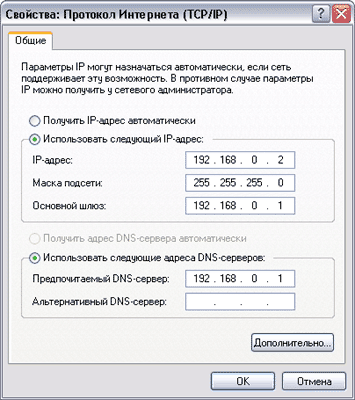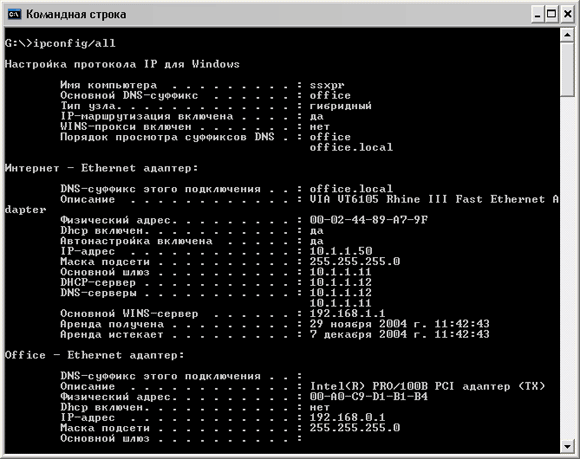I. Настройка NAT в Windows XP Professional/Windows 2000 Professional на сервере.
В Windows XP professional или Windows 2000 professional для доступа к Internet внутренней сети используется служба Internet Connection Sharing (далее ICS), или «Общий доступ к подключению Интернета». Эта служба осуществляет поддержку DNS и DHCP (поддержка DHCP происходит только для диапазона адресов 192.168.0.0/24) . Далее рассмотрим настройку сервера по шагам: 1. Зайдите в ПУСК / НАСТРОЙКА / СЕТЕВЫЕ ПОДКЛЮЧЕНИЯ / (START / SETTINGS / NETWORK CONNECTIONS) и выберите подключение настроенное на Internet. Названия Ваших подключений скорее всего отличается от тех, что на рисунке, они были переименованы для наглядности. (обратите внимание, что если подключение происходит через VPN, то и настраивать общий доступ нужно именно в нем, а не в сетевом подключении.)
2. Дважды кликните на подключении. Появится следующее окно (см рис.). Откройте свойства этого подключения, нажав соответствующую кнопку.
3. Обратите внимание, что во вкладке «Общие» есть различные компоненты. Обязательно отключите компоненты «Клиент для сетей Microsoft» и «Службу доступа к файлам и принтерам сетей Microsoft». Зайдите во вкладку «Дополнительно» (в Windows 2000 professional вкладка «Общий доступ»).
4. Здесь и запускается служба ICS. Если у Вас Windows XP professional SP2 рекомендуется отключить Брандмауэр Windows. Если Ваш Windows XP professional с SP1 или у Вас Windows 2000 professional то следующий шаг можете пропустить. Нажмите кнопку «Параметры».
5. Здесь Брандмауэр Windows отключается.
6. Установите галку «Разрешить другим пользователям сети использовать подключение к Интернет данного компьютера», снимите галку с «Разрешить другим пользователям сети управлять общим доступом подключения к Интернету». Жмите кнопку «ОК».
После чего у Вас появится окно с предупреждением о том, что внутреннему подключению будет присвоен IP адрес 192.168.0.1. Жмите «Да».
Поздравляем, Вы настроили общий доступ в Internet. У Вас должен появиться значок в виде руки на Интернет подключении. Для опытных: Для смены диапазона адресов сети, Вам надо поменять IP внутреннего интерфейса сервера в настройках «Протокола Интернета TCP/IP», поле «шлюз по умолчанию» оставите пустым, а DNS серверу присвойте IP внутреннего интерфейса. После смены диапазона адресов перестает работать DHCP , т.е. Вам необходимо на клиентах прописать сетевые настройки вручную. Кроме того, желательно в «Сетевых подключениях» зайти в «Дополнительно» / «Дополнительные свойства» и выставить приоритет внутреннего интерфейса первым.
II. Настройка клиентских машин.
По умолчанию Windows присваивает внутреннему интерфейсу сервера IP адрес 192.168.0.1, поэтому настраивать клиентские машины можно в диапазоне IP адресов от 192.168.0.2 до 192.168.0.254. Рассмотрим настройку клиентской машины по шагам (Настройку клиентских машин можно произвести автоматически, для этого на клиентских машинах выставите «Получить IP адрес автоматически» и «Получить адрес DNS сервера автоматически».).
1. Зайдите в ПУСК / НАСТРОЙКА / СЕТЕВЫЕ ПОДКЛЮЧЕНИЯ / (START / SETTINGS / NETWORK CONNECTIONS) и выберите подключение настроенное на локальную сеть. Зайдите в свойства этого подключения. В появившемся окне дважды щелкните по «Протокол Интернета TCP/IP».
2. «IP-адрес» — это адрес клиентской машины, который лежит в диапазоне (диапазон адресов зависит от IP адреса сервера) от 192.168.0.2-192.168.0.254 т.е. любой из этих адресов может быть указан (главное чтобы они не повторялись). «Маска подсети»- это еще один идентификатор сети выставляется он автоматически. Главное, чтобы на всех машинах он был одинаковым. «Основной шлюз» и «Предпочитаемый DNS-сервер» — здесь мы указываем IP адрес внутреннего интерфейса сервера (192.168.0.1). Для остальных клиентских машин все настройки те же, меняется только собственный IP адрес.
III. Проверка настройки NAT.
Для проверки правильности настройки NAT мы будем использовать «Командную строку». Проверку осуществляют на одной клиентской машине, но если Вы в чем-то сомневаетесь, не поленитесь проверить на других. 1. Зайдите в ПУСК / ПРОГРАММЫ / СТАНДАРТНЫЕ / и запустите «Командную строку». Путь, который высветится по умолчанию не важен.
2. Пропингуем сначала сервер, он у нас находится по адресу 192.168.0.1, для этого напишем «ping 192.168.0.1». Если пинг прошел (см рис.), то локальная сеть у нас работает без проблем. Если ответа не произошло: пишет «Превышен интервал ожидания для запроса» или «Заданный узел не доступен» тогда проверьте, лежит ли IP адрес клиента в диапазоне адресов 192.168.0.2-192.168.0.254, что маска подсети у всех одинакова по умолчанию 255.255.255.0, и самое банальное — целостность физического подключения.
3. Далее надо пропинговать внешний интерфейс сервера, для этого мы должны знать его адрес. Хорошо если адрес постоянный и Вы его знаете, тогда этот пункт Вы можете пропустить, а если он выставляется автоматически, тогда его можно узнать, набрав в командной строке на сервере » ipconfig /all» . Здесь мы увидим название нашего подключения к Интернету и его IP адрес.
Или можно щелкнуть по Интернет подключению ПУСК / НАСТРОЙКА / СЕТЕВЫЕ ПОДКЛЮЧЕНИЯ / (START / SETTINGS / NETWORK CONNECTIONS) в появившемся окне нажать вкладку «Поддержка»
настройка NAT Windows XP (раздача интернета. пробросить . как настроить)
настройка NAT Windows XP
настройка NAT Windows XP
Итак. У нас есть комп, на котором есть интернет (не через прокси разумеется). Мы хотим с этого компа инет раздать по WiFi, BlueTooth или просто в сеть, подключенную ко второй сетевухе.
Что надо сделать:
1) проверяем что запущен сервис «Маршрутизация и удалённый доступ» («Routing and Remote Access»), и его режим запуска — «Авто».
2) идём в реестр и ставим в еденичку ключ «IPEnableRouter» из ветки HKEY_LOCAL_MACHINE\SYSTEM\ CurrentControlSet\Services\Tcpip\Parameters
3) ребутим комп
4) открываем консоль
5) netsh routing ip nat install
6) netsh routing ip nat show global
если в ответ видим «NAT должен быть установлен первым» — ребутимся, если нет — идём дальше.
7) netsh routing ip nat add interface «Internet connection» full
где «Internet connection» — название сетевого соединения от которого получаем интернет(внешний интерфес). Его можно посмотреть и скопировать в сетевых подключениях. Данную команду можно выполнить для более чем одного интерфейса, орагнизовав роутинг для нескольких сетей.
8) netsh routing ip nat add interface «Local Area Connection» private
где «Local Area Connection» — название сетевого соединения на которое раздаём интернет(внутренний интерфейс). Его так же можно посмотреть и скопировать в сетевых подключениях.
Настройка NAT завершена. Теперь несколько слов о настройке сети.
Важно чтобы ip-адерса внешнего и внутреннего интерфейса были в разных подсетях. Т.е. если внешний идёт например к ADSL роутеру и имеет адрес и маску 192.168.1.2/255.255.255.0 и адрес шлюза например 192.168.1.1, то внутренний интерфейс можно сделать таким: 192.168.3.1/255.255.255.0 адрес шлюза не указываем.
Компы в подсети, подключённой к внутреннему интерфейсу настраиваем так:
192.168.3.2/255.255.255.0
192.168.3.3/255.255.255.0
192.168.3.4/255.255.255.0 и так далее. Для них всех шлюз — 192.168.3.1, в качестве днс указываем адрес днс, прописанный(либо назначенный провайдером) для внешнего интерфейса. Посмотреть можно так — «Сетевый подключения» — пр. кн. на внешнем сетевом интерфейсе — «Состояние» -«Поддержка» — «Подробности». Либо выполнив в консоли комманду ipconfig /all
Вот как-то так. У меня по этой схеме работает
Интернет -> ADSL-Router -(Ethernet)> Настольный комп с настроенным NAT -(BlueTooth PAN)> КПК
UPD: Внимание! Добрым человеком(g_Shadow (aka Garry)) была написана программа, сей утомительный процесс в некоторой степени автоматизирующий. Я, правда не проверял, но говорят работает. Искать тут:
NAT Windows XP 1.0 :: RuTracker.org (ex torrents.ru)
Подробности там же.
UPD 2: Альтернативная настройка DNS (с поднятием доп. службы):
В данном случае сам маршрутизатор (раздающий инет комп) выступает в качестве днс сервера, т.о. на компах внутренней сети адрес DNS прописывается тот же что и адрес шлюза.
Для этого на маршрутизаторе необходимо поднять службу DNS-proxy.
Служба DNS-proxy (aka DNS forwarding) необходима для передачи DNS-запросов через маршрутизатор на DNS-сервер провайдера.
Установка:
1) netsh routing ip dnsproxy install
2) netsh routing ip dnsproxy set interface name=»Internet Connection» mode=enable
где «Internet connection» — см п. 7 основной инструкции.
После чего ребутим маршрутизатор.
не помню было нет. но так шоп подрукой было.
взято от сюда.
ognivo777: настройка NAT Windows XP
Урок 38. Поиск и устранение неисправностей в NAT (NAT troubleshooting)
Рассмотрим вкратце основные причины неправильного функционирования NAT:
- Неправильно настроен список доступа
- Не указаны команды ip nat inside/ip nat outside либо неверно настроены
- Не указана команда overload при настройке PAT
Для поиска неисправностей полезно использовать следующие команды:
show ip nat translations — показывает все преобразованные адреса
show ip nat statistics — показывает статистику преобразования адресов
debug ip nat — позволяет в режиме реального времени видеть преобразования адресов
clear ip nat translations * — удаляет кэш-таблицу преобразованных адресов
clear ip nat statistics — удаляет статистику
С чего же следует начать поиск?
Рассмотрим на основе нескольких примеров.
Ситуация №1
Рассмотрим следующий рисунок сети:
Пользователи жалуются, что доступ в интернет не работает либо нестабильный.
Начнем двигаться от простого к сложному:
- Проверяем у всех ли это пользователей или только у некоторых
- Проверяем настройки Default gateway и DNS на всех компьютерах
- Убеждаемся , что шлюз по умолчанию доступен (с помощью Ping) с их компьютеров
- Если все настроено верно, то проверяем маршрутизацию на самом шлюзе
- Если маршрутизация работает, то проверяем настройки NAT
Предположим, что пункты с 1-го по 4-й включительно мы проверили. Проверим теперь преобразования и статистику командами show ip nat translations и show ip nat statistics.
Так выглядит результат команды, когда преобразование прошло успешно:
И этому свидетельствует статистика:
Важно знать следующие счетчики:
CEF Translated packets — количество переданных хостом пакетов + количество обратных пакетов-ответов, вернувшихся данному хосту.. В нашем случае с хоста PC_A мы отправили 5 ICMP эхо-запросов. Удаленный узел ответил 5-ю эхо-ответами. Получилось 5 + 5 = 10 пакетов.
Misses — если в NAT таблице отсутствует запись о преобразовании локального адреса для передачи пакета удаленному узлу, то создается новая запись в NAT таблице. Именно такая запись и отображается в выводе команды show ip nat translations.
Иными словами, сколько записей в таблице преобразований NAT, столько и покажет счетчик Misses. В нашем случае — 1.
Hits — количество совпадений в таблице преобразований NAT. Когда мы послали 5 эхо-запросов, то в таблице преобразований отсутствовала запись о преобразовании данного локального адреса для передачи удаленному узлу. Система создала эту запись и увеличила счетчик misses на единицу. После этого значение счетчика Hits начинает увеличиваться с каждым переданным и принятым пакетами. При нормальной работе NAT значение счетчика Hits должно увеличиваться.
Почему переданных пакетов 10, а счетчик hits равен 9?
Потому что для первого пакета не было никакой записи в таблице преобразований. Для всех остальных пакетов запись уже присутствовала в таблице.
misses — счетчик ошибок, то есть безуспешных попыток преобразовать адреса поступивших пакетов. При нормальной работе NAT должен равняться 0.
Теперь в интернет пытаются выйти 2 компьютера. Проверим преобразования:
Как видно, таблица преобразований NAT не изменилась, то есть NAT успешно работает лишь для одного компьютера, второй — остался без интернета. Но мы все еще не знаем причину. Ищем дальше.
У нас изменились значения новых счетчиков:
CEF punted packets — увеличивается, когда IOS не может коммутировать пакеты в текущем режиме и передает данный процесс на более низкий уровень коммутации или уничтожает пакеты (Cisco Express Forwarding, CEF в данном курсе не рассматривался). В данном случае на вход маршрутизатора поступило 5 ICMP пакетов, которые IOS не смог обработать с помощью NAT.
misses — маршрутизатор уничтожил пакеты (5 эхо-запросов) и отправил соответствующее уведомление Destination Unreachable (5 эхо-ответов). И получилось всего 10 пакетов.
Но как такое произошло? Ведь в выводе статистики явно указано, что возможно преобразовать 2 адреса:
Все верно. Однако при более внимательном рассмотрении мы заметим, что маска равна 255.255.255.252. При такой маске можно иметь только 2 адреса, которые в данный момент и используются самим маршрутизатором и провайдером. Адрес 128.0.0.3 — широковещательный.
Была допущена ошибка по невнимательности. Система не выдаст предупреждение, если в конфигурации NAT используются широковещательные адреса.
Ситуация №2
Данная ситуация аналогична предыдущей. Администратор исправил свою ошибку, однако проблема все еще не решена. Пользователи до сих пор жалуются на нестабильный интернет.
Проверим таблицу NAT:
По крайней мере для двоих пользователей интернет работает.
И все становится понятным. Пространство адресов (пул) NAT использовано на все 100% и для остальных компьютеров просто не хватило адресов.
Из этого следует, что администратор забыл указать команду overload при настройке NAT. Это сразу видно в выводе статистики NAT:
Отсутствие команды overload также видно и в самой конфигурации:
Ситуация №3
Вернемся снова к нашему рисунку, однако вместо серийного интерфейса воспользуемся Fast Ethernet интерфейсом:
Администратор настроил NAT, однако ни у одного пользователя не работает интернет.
Команда show ip nat translation ничего не показывает.
Статистика показывает следующее:
На первый взгляд никакой полезной информации здесь нет. Возможно.
Запустим отладчик событий NAT, который в “прямом эфире” покажет преобразования адресов. Запускается командой debug ip nat. Чтобы увидеть преобразования адресов з апустим Ping на локальном компьютере и посмотрим, что у нас происходит в маршрутизаторе.
Но как назло отладчик молчит и не выдал ни одного сообщения. То есть маршрутизатор не знает, что ему делать с поступающими из локальной сети пакетами.
Если внимательно посмотреть на конфигурацию, то можно заметить, что просто перепутали команды ip nat inside, ip nat outside для LAN и WAN интерфейсов.
Такую ошибку легко допустить, если одинаковый тип интерфейса (в нашем случае Fast Ethernet) используется для LAN и WAN.
Ситуации бывают разные и не всегда причиной неисправности является неправильная настройка NAT. Например, это могут быть неправильно настроенные списки доступа, маршрутизация и так далее.